Hogyan törölhetek járművet a Ford fiókomból?
A Fordpass®* alkalmazás segítségével vagy a Ford támogatási webhelyén eltávolíthat járműveket a fiókjából.
Fontos: Amennyiben Csatlakoztatott járműve van és törli a fiókjából, elveszíti a csatlakozást. Ha vissza szeretné állítani a hozzáférést, akkor a következőket kell tennie:
- Aktiválja a FordPass® Connect modemét, ha Ön az egyetlen felhatalmazott személy.
- Kérjen engedélyt a FordPass Connect modemhez, ha nem Ön az egyetlen felhasználó.
Jármű törlése a Ford fiókjából
Válassza az alábbi lehetőségek egyikét a jármű Ford fiókjából való eltávolításához.
A FordPass alkalmazás használata
Egy jármű eltávolítása a fiókjából a FordPass alkalmazás segítségével:
FordPass 5.X
- Jelentkezzen be a FordPass alkalmazásba.
- A garázsban azonosítsa az eltávolítani kívánt járművet, és koppintson a Jármű adatai elemre.
- Görgessen le, és koppintson a Jármű eltávolítása elemre.
- Válassza a Jármű eltávolítása lehetőséget a felugró üzenetben.
FordPass 4.X
- Jelentkezzen be a FordPass alkalmazásba.
- Lépjen a Fiók képernyőre.
- Válassza ki az eltávolítani kívánt járművet.
- Koppintson a Jármű eltávolítása lehetőségre.
- Válassza az Eltávolítás gombot a felugró üzenetben.
Ha bármilyen problémát tapasztal, vegye fel a kapcsolatot a Segéddel a Fiók > Súgó használatával a FordPass alkalmazásban.
A Ford weboldalának használatával, számítógépen
Egy jármű eltávolítása fiókjából a Ford támogatási webhelyén:
- Keresse fel az alábbi oldalt: www.ford.hu.
-
Válassza a Profil ikont.
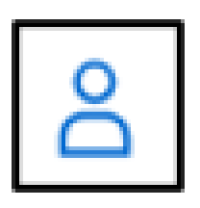
- Válassza a Bejelentkezés lehetőséget.
- Adja meg e-mail-címét és jelszavát.
- Kattintson a Bejelentkezés gombra.
- Válassza a Profil ikont.
- Kattintson a <Keresztnév> fiók lehetőségre.
- Válasszon járművet, ha több járművel rendelkezik.
- Válassza a Jármű eltávolítása lehetőséget.
- Kattintson a Megerősítés gombra a felugró üzenetben.
Ha bármilyen problémát tapasztal, további segítségért forduljon Ügyfélkapcsolati Központunkhoz .
A Ford weboldalának használatával, mobileszközön
Egy jármű eltávolítása fiókjából a Ford webhelyén, mobileszköz használatával:
- Keresse fel az alábbi oldalt: ford.hu.
-
Koppintson a Menü gombra.
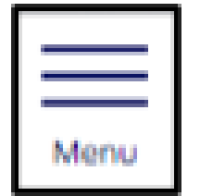
- Koppintson a Saját fiók lehetőségre a legördülő menüben.
- Válassza a Bejelentkezés lehetőséget.
- Adja meg e-mail-címét és jelszavát.
- Válassza a Bejelentkezés lehetőséget.
- Válassza a Menü lehetőséget.
- Koppintson a Saját fiók lehetőségre a legördülő menüben.
- Válassza a <Keresztnév> fiók lehetőségre.
- Válasszon járművet, ha több járművel rendelkezik.
- Koppintson a Jármű eltávolítása gombra.
- Kattintson a Megerősítés gombra a felugró üzenetben.
Ha bármilyen problémát tapasztal, további segítségért forduljon Ügyfélkapcsolati Központunkhoz .
További információk
Hogyan adhatom hozzá járművemet a FordPasshoz?
Hogyan aktiválhatom a FordPass Connect modemet?
Hogyan kérhetek modem engedélyezést?
*A FordPass alkalmazás kompatibilis egyes okostelefon-platformokkal, és letölthető. Előfordulhat, hogy díjat kell fizetnie az adatforgalomért.